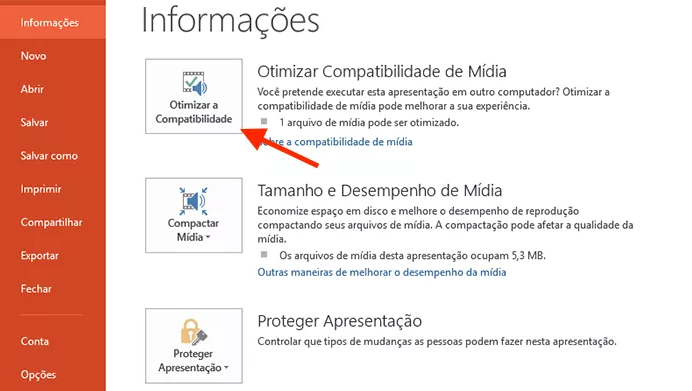O PowerPoint é um aplicativo versátil que serve para diversos propósitos, desde a capacitação de funcionários até o desenvolvimento de slides. Contudo, é desanimador se o documento do PowerPoint for apagado ou mal salvo. Neste texto, oferecemos cinco estratégias para orientá-lo sobre como recuperar arquivos do PowerPoint excluídos. Vamos cobrir desde a restauração a partir de um backup até a utilização de programas de recuperação, esclarecendo tudo que é essencial para você!

- Parte 1: Por Que os Arquivos do PowerPoint Foram Excluídos?
-
Parte 2: Como Recuperar Arquivos do PowerPoint Excluídos ou Não Salvos?
- Solução 1: Verifique a Lixeira por Apresentações do PowerPoint
- Solução 2: Escolha uma Ferramenta Profissional de Recuperação de Dados para Recuperar Arquivos do PowerPoint Permanentemente ExcluídosHOT
- Solução 3: Recupere Arquivos do PowerPoint Usando os Backups do Windows
- Solução 4: Recupere os Arquivos do PowerPoint Excluídos da Pasta Temp
- Solução 5: Recupere os Arquivos do PowerPoint Usando a Função Nativa de Auto Recuperação (É Necessário ter o Office 2010 ou Superior)
- Parte 3: Um Lembrete Gentil: Evite a Perda de Arquivos PowerPoint
- Perguntas Frequentes Sobre Recuperação de Apresentações do PowerPoint
Parte 1: Por Que os Arquivos do PowerPoint Foram Excluídos?
Embora o PowerPoint seja mais estável e confiável hoje em dia, ainda pode ocorrer de sua apresentação não ser armazenada. Nesses casos, a tendência é buscar alternativas a refazer o mesmo trabalho. Motivos que podem ter levado a sua apresentação não ser salva:
- Um problema com o disco rígido.
- Erro no aplicativo.
- Uma falha no sistema operacional.
- Não salvar o PowerPoint após encerrá-lo sem querer.
- Erro na função de salvamento automático no PowerPoint.
- O arquivo foi sobreescrito.
Independentemente da razão da exclusão, é possível recuperar sua apresentação do PowerPoint no seu computador Windows.
Parte 2: Como Recuperar Arquivos do PowerPoint Excluídos ou Não Salvos?
Existem diversas abordagens para recuperar arquivos do PowerPoint que foram excluídos ou não salvos. Nesta seção, exploraremos seis métodos:
Solução 1: Verifique a Lixeira por Apresentações do PowerPoint
A não ser que você tenha limpado a Lixeira recentemente, o arquivo deve estar lá se você o apagou por engano. Você pode recuperar o arquivo da Lixeira. Qualquer arquivo deletado vai para a Lixeira como uma medida de precaução. Isso acrescenta um passo extra ao processo de remoção de arquivos.
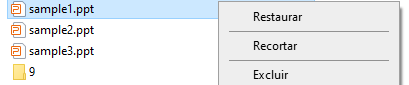
Solução 2: Escolha uma Ferramenta Profissional de Recuperação de Dados para Recuperar Arquivos do PowerPoint Permanentemente Excluídos
Caso você tenha apagado permanentemente um arquivo do PowerPoint, a única forma de recuperá-lo é com um programa avançado de recuperação de dados. Essas ferramentas geralmente oferecem uma opção de restauração que pode identificar e recuperar arquivos eliminados ou perdidos em seu sistema, automaticamente os devolvendo para sua localização original. Nossa recomendação é o Tenorshare 4DDiG, uma ferramenta eficaz que suporta o Microsoft PowerPoint e é fácil e confiável de usar.
Antes de iniciarmos a recuperação de arquivos PPT, vamos explorar as excelentes funcionalidades do Tenorshare 4DDiG.
- Restaura +1000 tipos diferentes de arquivos, como PowerPoint, imagens, vídeos, áudio e outros.
- Restaura arquivos excluídos de diversos dispositivos, como PC, unidades internas e externas, pen drives, cartões SD, etc.
- Recupera arquivos que foram perdidos devido a exclusão acidental, formatação e outras razões.
- Disponibiliza suporte de download gratuito para sistemas Windows ou Mac.
- Livre de anúncios, vírus e até mesmo pop-ups maliciosos.
Para realizar a recuperação de arquivos do PowerPoint excluídos permanentemente com o Tenorshare 4DDiG, siga as instruções abaixo:
Para PC
Download Seguro
Para MAC
Download Seguro
- A imagem a seguir apresenta a tela inicial do Tenorshare 4DDiG Windows Data Recovery, que dispõe de recursos como Recuperação de Dados e Opções Avançadas. Em nosso exemplo, após escolher o local em que os arquivos do PowerPoint foram apagados da lista de discos, o programa começa a fazer o escaneamento. O canto superior direito permite escolher os formatos de arquivos que serão verificados antes de iniciar o escaneamento.
- Depois de determinar qual parte do disco rígido será escaneada, o 4DDiG procede com uma busca por dados que estão faltando, e você tem a opção de pausar ou cancelar o escaneamento quando desejar. Na Visualização em Árvore, categorias tais como Arquivos Excluídos, Arquivos Existentes, Locais Perdidos, Arquivos RAW e Arquivos Tag estão disponíveis para visualização. A Visualização de Arquivo oferece a chance de olhar para categorias de arquivo como Fotos, Vídeos, Documentos, Áudios e E-mails. À direita do quadro, a pesquisa por arquivos específicos ou o refinamento da mesma podem ser realizados por meio do Filtro.
- Após localizar os arquivos de destino, é possível visualizá-los e recuperá-los em um local seguro. Como há o risco de sobrescrever o disco e, consequentemente, perder os dados de forma permanente, é aconselhável salvá-los em uma partição diferente.



Solução 3: Recupere Arquivos do PowerPoint Usando os Backups do Windows
Caso você faça o backup de seu computador Windows, é recomendável armazenar sua apresentação do PowerPoint em um disco rígido externo. Dessa forma, você poderá retomar suas atividades assim que restaurar o arquivo a partir do backup.
Passo 1: Ao seguir Iniciar > Configurações > Atualização e Segurança, é possível selecionar a unidade de backup na lista de opções apresentada.
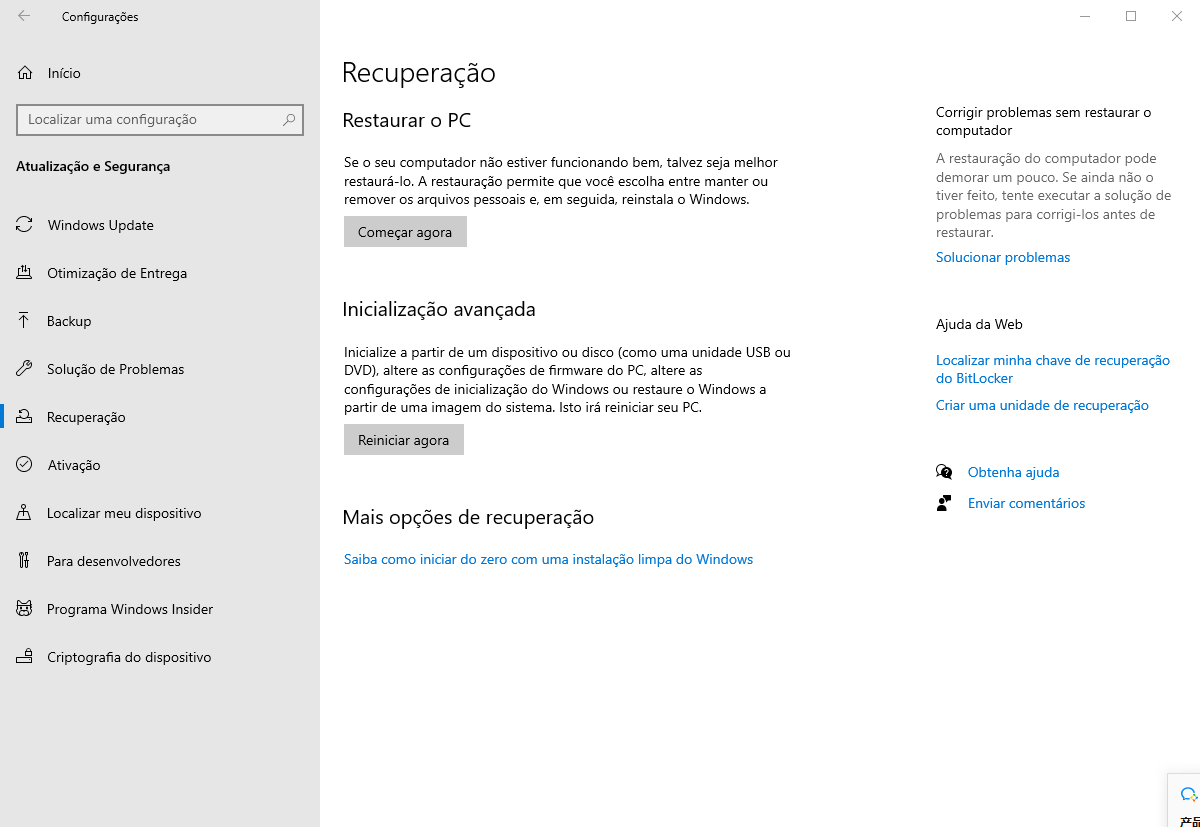
Passo 2: Selecione "Restaurar meus arquivos" como a ação para recuperar sua apresentação.
Solução 4: Recupere os Arquivos do PowerPoint Excluídos da Pasta Temp
Passo 1: Vá até o botão Iniciar no menu Iniciar do Windows e, em seguida, selecione Pesquisar.
Passo 2: Para buscar o arquivo excluído no computador com Windows, digite o nome do arquivo desejado e, em seguida, pressione a tecla Enter.
Passo 3: Se a apresentação estiver armazenada na pasta de arquivos temporários, ela será exibida nos resultados.
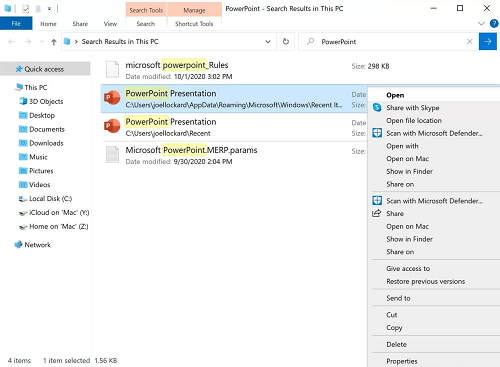
Solução 5: Recupere os Arquivos do PowerPoint Usando a Função Nativa de Auto Recuperação (É Necessário ter o Office 2010 ou Superior)
Se você enfrentar problemas com uma apresentação ou esquecer de salvar as modificações, o PowerPoint oferece uma função de recuperação embutida para restaurar seu trabalho a tempo. Essa opção só existe a partir do Office 2010. Os arquivos são armazenados na pasta "Recuperar Apresentações Não Salvas", mas o uso desse recurso tem um prazo. Por isso, aja imediatamente se desejar restaurar suas apresentações perdidas do PowerPoint.
Passo 1: Ligue o seu computador Windows.
Passo 2: Posteriormente, no canto superior esquerdo, clique no botão "Arquivo". Após clicar no botão "Arquivo", você verá uma alternativa chamada "Recente" localizada na seção "Abrir".
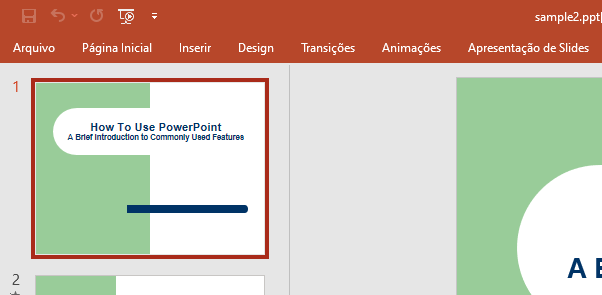
Passo 3: Selecione a opção "Recuperar Apresentações Não Salvas" localizada na parte inferior da página.
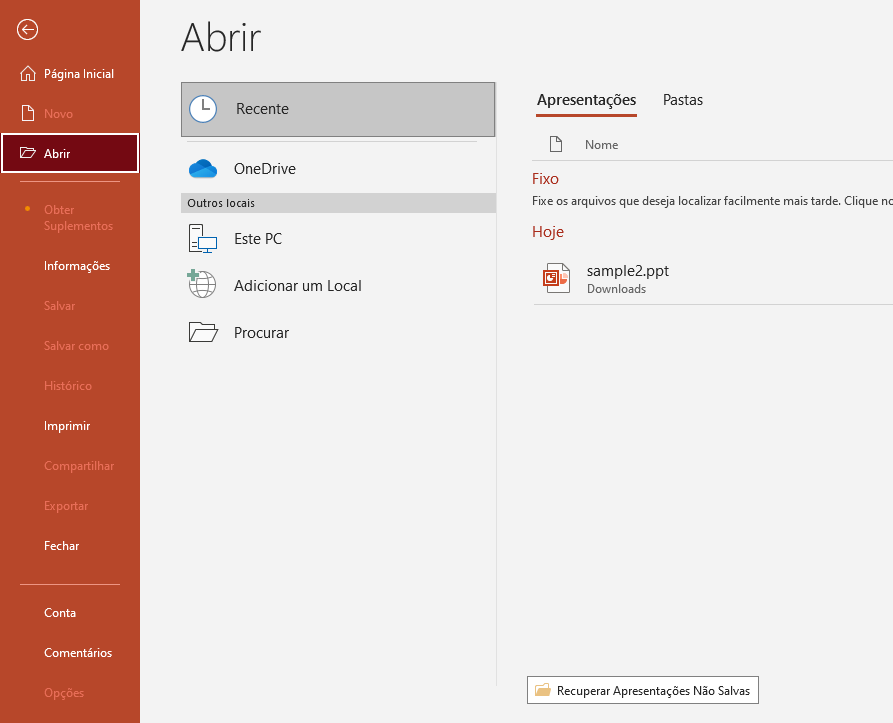
O tempo disponível para recuperar suas apresentações do PowerPoint na pasta "Recuperar Apresentações Não Salvas" é bastante limitado. Portanto, é importante tomar medidas imediatas se você quiser recuperar sua apresentação perdida!
Parte 3: Um Lembrete Gentil: Evite a Perda de Arquivos PowerPoint

Os documentos do PowerPoint são essenciais não só para apresentações, mas para quaisquer tipos de arquivos que você queira gerenciar e abrir de forma rápida. Lamentavelmente, problemas podem surgir e você pode acabar perdendo um arquivo do PowerPoint. Portanto, você busca diversas formas de restaurar arquivos do PowerPoint que foram apagados. Existem algumas ações que podem prevenir essa situação:
- Efetue uma cópia do seu documento do PowerPoint antes de deletá-lo. Desta forma, mesmo que o arquivo original seja excluído, você terá uma cópia disponível para edição.
- É importante que você opte por salvar seus arquivos do PowerPoint no formato .pptx, em vez de .ppt ou .pps. Isso irá garantir que eles permaneçam acessíveis, mesmo que o arquivo original seja removido.
- Caso tenha suspeitas de que seu documento do PowerPoint foi apagado acidentalmente, assegure-se de criar um backup do arquivo utilizando uma abordagem confiável, como o OneDrive ou o Google Drive.
Perguntas Frequentes Sobre Recuperação de Apresentações do PowerPoint
1. É Possível Recuperar Apresentações do PowerPoint Excluídas?
Sim, é possível recuperar apresentações do PowerPoint que foram apagadas. Nós oferecemos 5 alternativas distintas. Experimente todas elas, e uma delas pode resolver o erro no seu caso.
2. Como Recuperar Arquivos Excluídos?
Existem várias formas de recuperar arquivos excluídos, mas sugerimos que você teste o Tenorshare 4DDiG, pois é a maneira mais simples e segura de recuperar arquivos apagados.
3. Como Posso Recuperar Minha Apresentação do PowerPoint?
Se você acidentalmente excluiu seus arquivos de forma permanente, o Tenorshare 4DDiG pode ser uma opção para recuperar sua apresentação. Experimente um dos métodos mencionados anteriormente para ver qual deles funciona para você.
4. O PowerPoint Possui uma Lixeira?
O PowerPoint possui um mecanismo que possibilita a recuperação de apresentações não salvas no caso de um fechamento acidental do aplicativo.
Conclusão
Em resumo, há diversas opções para recuperar slides do PowerPoint que foram deletados ou que não foram salvos. Oferecemos 5 métodos variados para lhe orientar sobre como restaurar apresentações do PowerPoint que foram apagadas. Aconselhamos que você utilize o Tenorshare 4DDiG, pois ele permite restaurar arquivos que foram deletados definitivamente, mesmo se já foram removidos da lixeira. Faça o download do Tenorshare 4DDiG imediatamente e teste-o.